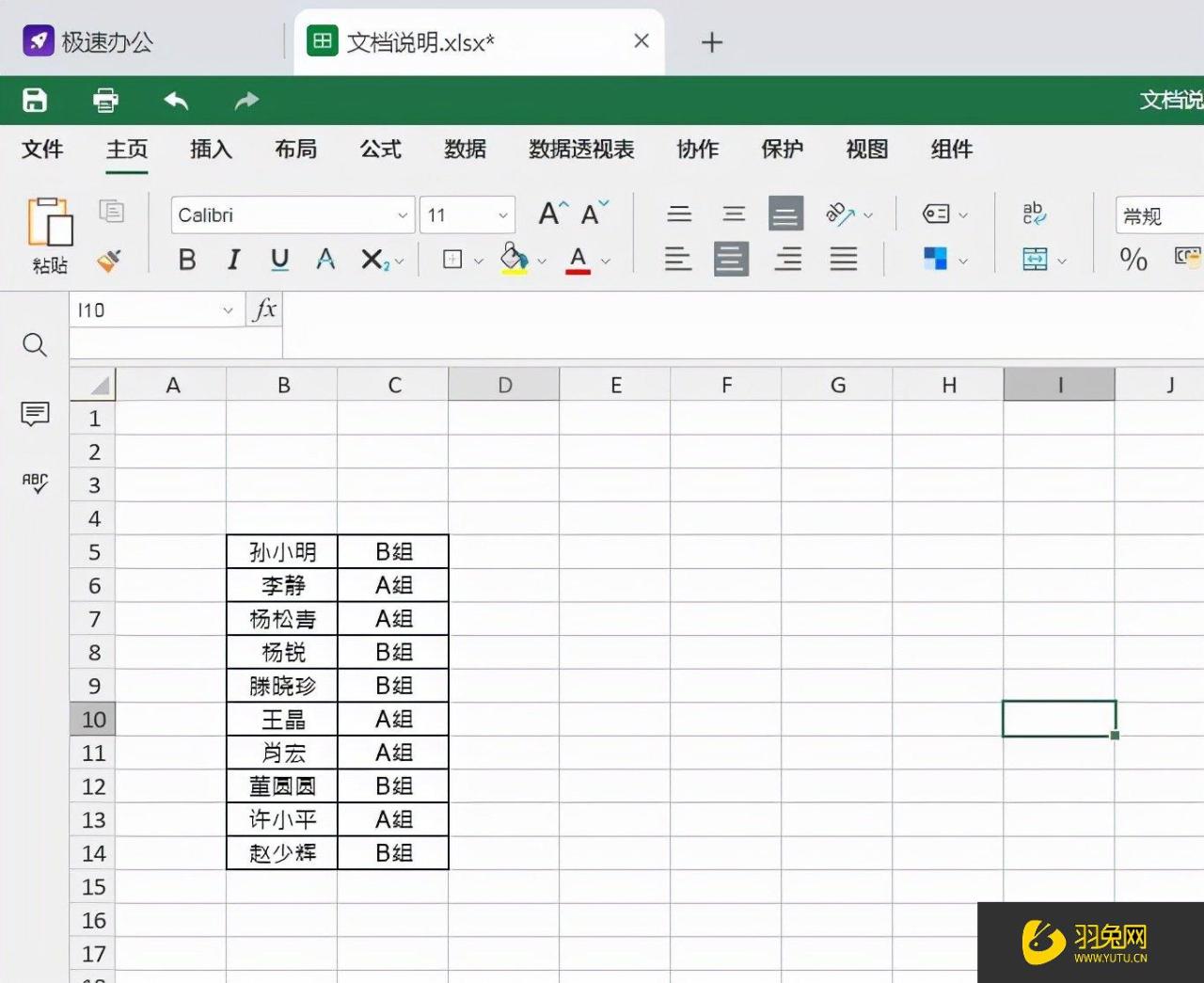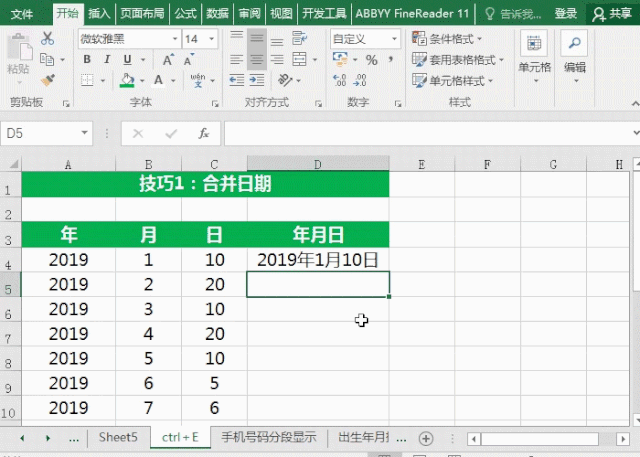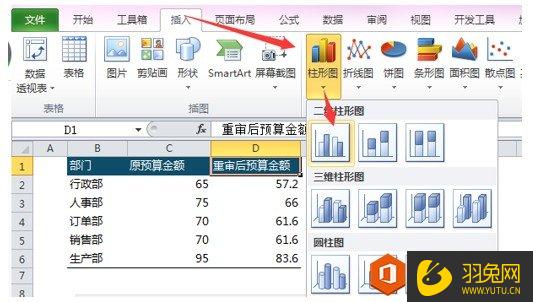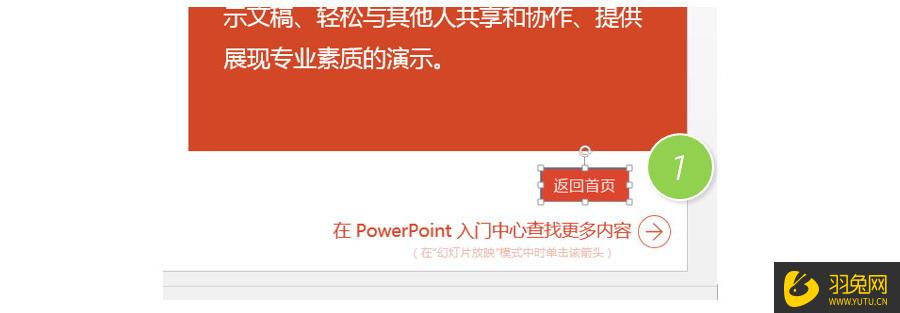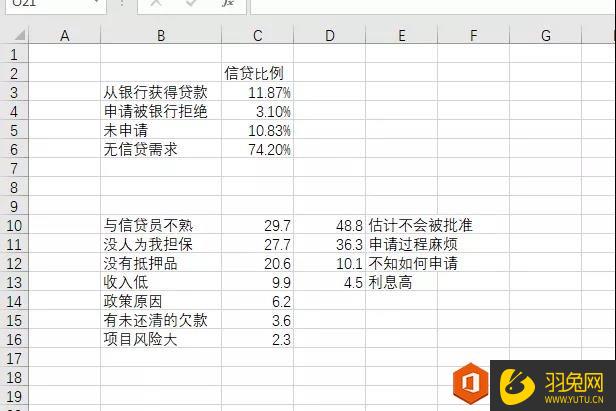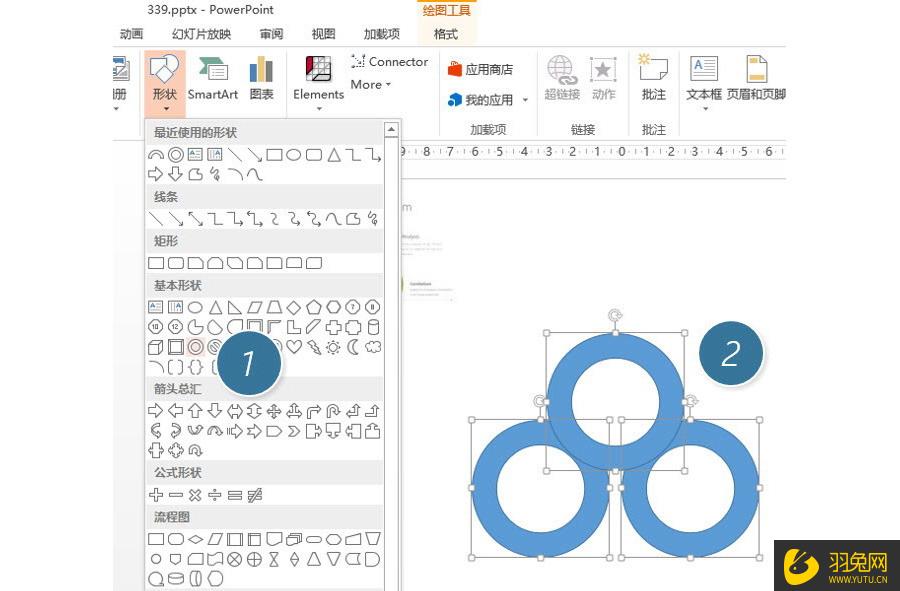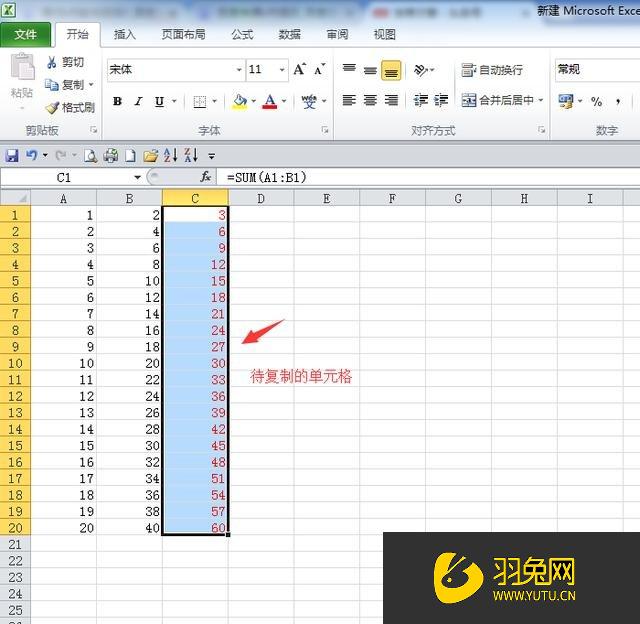Revit的项目阶段化是什么意思优质
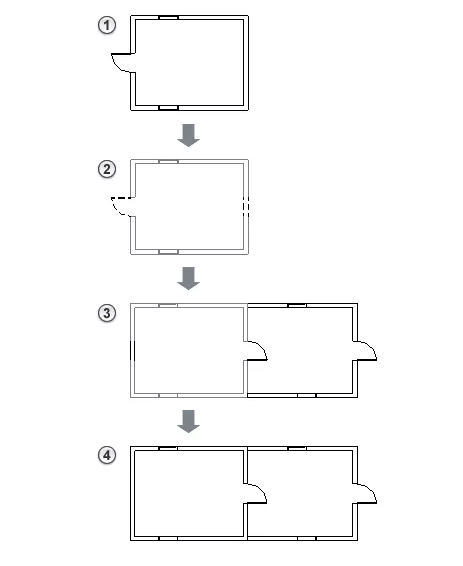
Revit的项目阶段化介绍
【revit视频教程。小白到优秀建模出图管理的学习之路:https://www.yutu.cn/search/course.html?t=9&k=revit】
许多项目(例如改造项目)是分阶段进行的。每个阶段都代表项目周期中的不同时间段。
revit将追踪创建或拆除视图或图元的阶段。可以使用阶段过滤器控制建筑模型信息流入视图和明细表。这样。您可以创建与各个阶段对应的完整且附带明细表的项目文档。
对明细表应用阶段。例如。在大型改造项目中。门明细表通常会列出在项目中创建的所有门。在具有成百扇门的建筑物中。可能很难应用明细表。因为拆除的门会与改造后的门一起列出来。不要采用其中半数的门最终都会被拆除的明细表。可以创建一张拆除前的明细表和一张改造后的明细表。并对每张明细表应用相应的阶段。
下图显示了在项目不同阶段的楼层平面:①现有构造。②拆除。③新构造和④完成。
那么。如何使用阶段和阶段过滤器来管理项目呢?
1.确定要对项目进行追踪的工作阶段。并为每个工作阶段创建一个阶段。
例如。根据办公标准和项目的需求。可以创建名为“阶段1”。“阶段2”和“阶段3”的阶段。
2.为每个阶段的视图创建一个或多个副本。并相应地命名这些视图。
例如。将“标高1”楼层平面复制几次。并重命名视图以包含阶段名称:标高1-阶段1。标高1-阶段2。依此类推。
3.提示:按阶段组织项目浏览器。项目浏览器将按名称的字母数字顺序对阶段和视图进行排序。小心规划阶段名称和视图名称。确保它们按所需的顺序列出。
对于每个视图。请在“属性”选项板中:
设置“阶段”属性以指示视图对应的项目阶段。
设置“阶段过滤器”属性以控制该视图图元的显示。
样例
阶段=阶段1。阶段过滤器=拆除
阶段=阶段2。阶段过滤器=新建+现有
4.(可选)为现有的。新的。临时的和拆除的图元指定图形。
样例
您可以替代不同阶段状态的默认图形。
已拆除图元的线图形=红色虚线
新建图元的线图形=洋红色实心线
5.(可选)为每个图元指定“阶段”属性。
默认情况下。将图元指定给为用于创建这些图元的视图指定的阶段。(例如。您在标高1-阶段1楼层平面中创建了墙。默认情况下。将墙指定给阶段1。)如果需要。可以使用“属性”选项板更改图元的“阶段”属性。
6.(可选)为项目创建阶段特定的明细表。
例如。可以创建一个“阶段1”门明细表(其中列出所有要删除或拆除的门)和一个“阶段2”门明细表(其中列出所有要购买并安装的新门)。
7.创建阶段特定的施工图文档。
上面内容关于“Revit的项目阶段化介绍”就分享到这里了。看完上述的步骤教程。大家应该知道怎么做了吧。若有其他revit问题可点击右上角的我要提问到问答里进行提问。后续为您解答。
如果你是建筑施工管理的学生。或者是想从事建筑设计的设计师。业余爱好者要入行。那你一定不可以错过云渲染农场的这些revit教程课程。这些教程都是由多年教学经验丰富的老师录制。遵循由浅入深的教学。有无基础均可进行学习。无基础可快速上手。有基础可深度优化。
更多精选教程文章推荐
以上是由资深渲染大师 小渲 整理编辑的,如果觉得对你有帮助,可以收藏或分享给身边的人
本文地址:http://www.hszkedu.com/48430.html ,转载请注明来源:云渲染教程网
友情提示:本站内容均为网友发布,并不代表本站立场,如果本站的信息无意侵犯了您的版权,请联系我们及时处理,分享目的仅供大家学习与参考,不代表云渲染农场的立场!